Criar uma conta no central
Neste post, vamos criar uma conta no Central da Binario Cloud para gerenciar e acessar seu ambiente em nuvem.
Acesse o seguinte link: https://central.binario.cloud/bc/calculator/
Na janela de login, clique em Criar uma conta:
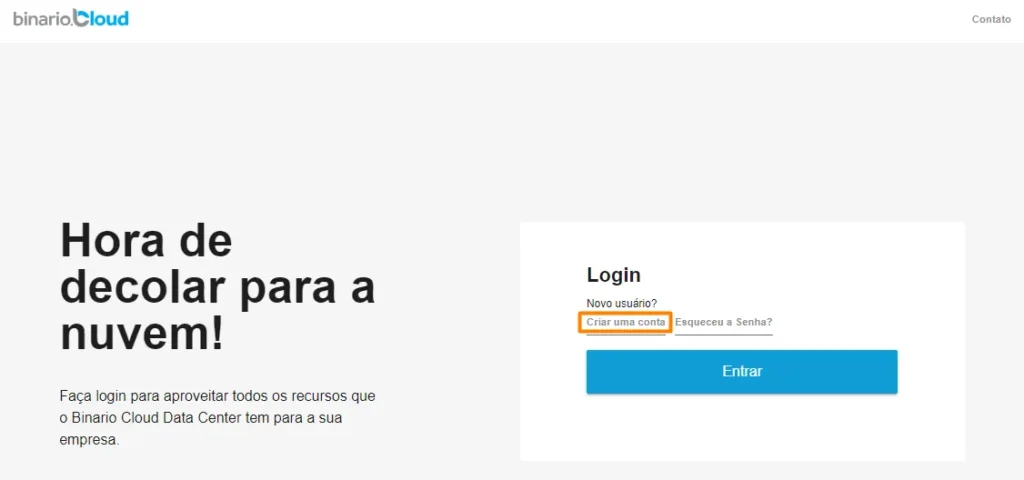
Na janela seguinte, insira as informações solicitadas:
- Email: email válido da sua instituição (não utilizar emails pessoais).
- Senha: sua senha deve conter no mínimo 7 caracteres, entre eles, uma letra maiúscula, um número e um caractere especial (ex: @ ou $).
- Confirmar a senha: a senha deve ser a mesma inserida no campo anterior.
Depois, clique em Criar Conta
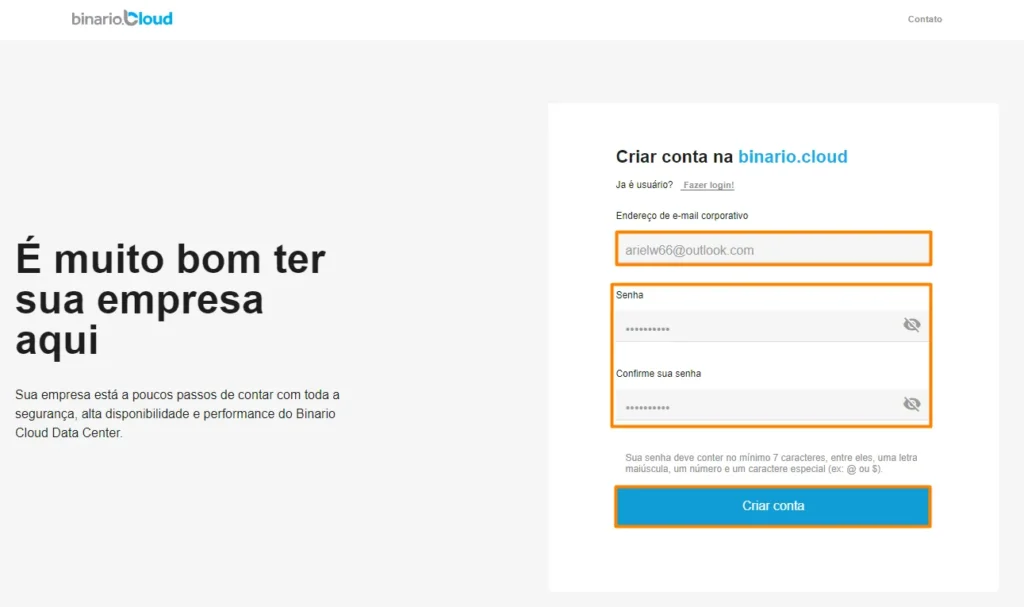
Você será direcionado para a seguinte mensagem:
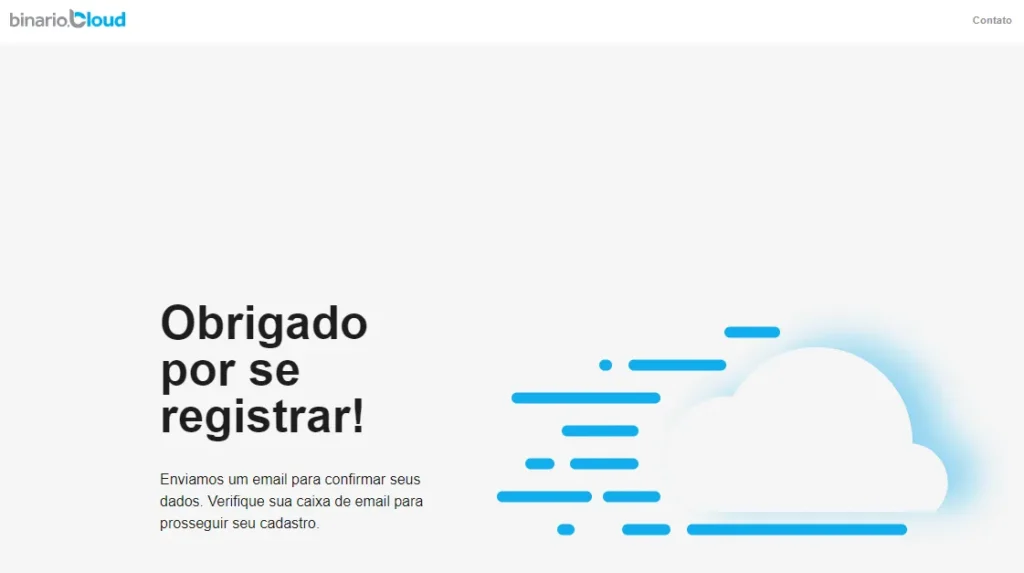
Agora, acesse a conta de email cadastrada, abra a mensagem e clique em Confirmar Email,como na imagem:
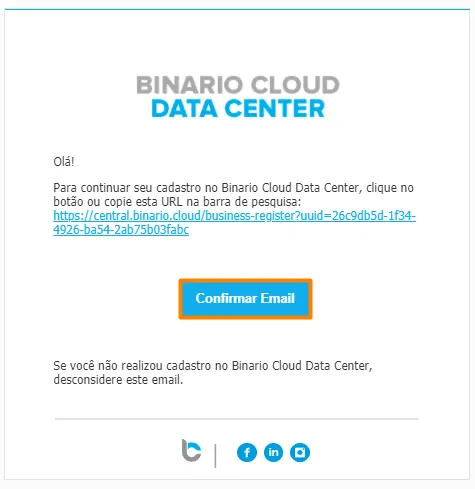
Você será direcionado para a seguinte página,
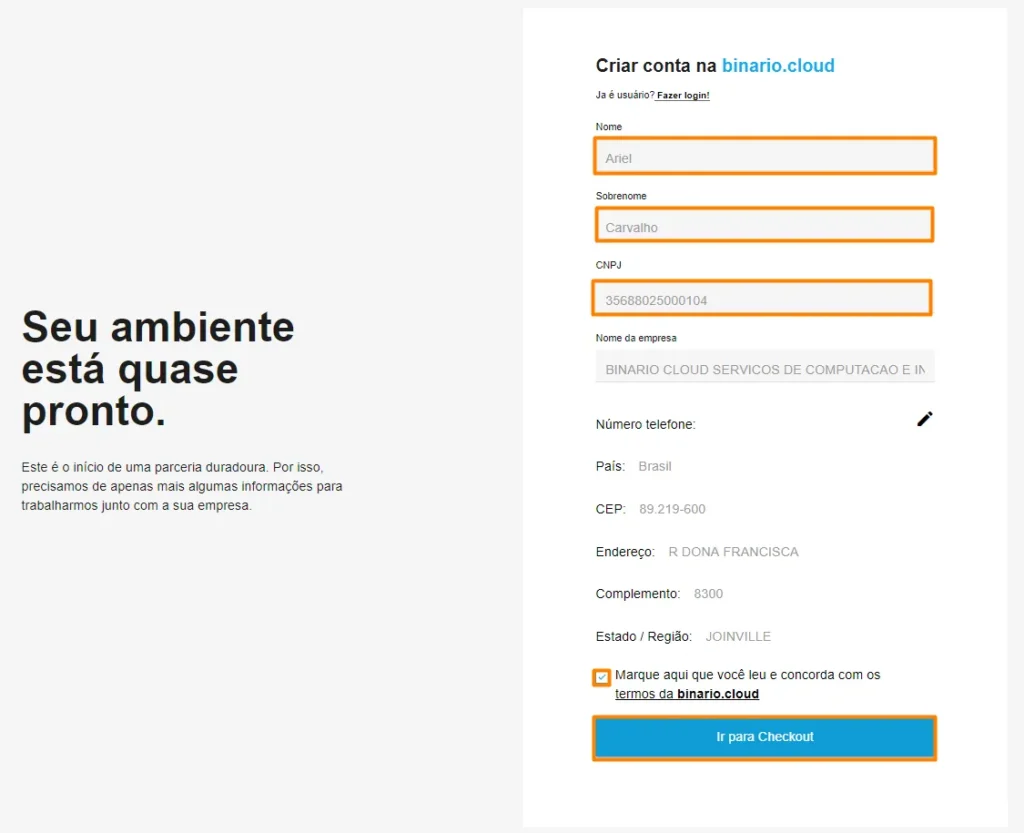
Agora, você deve inserir as informações solicitadas:
- Nome: escreva seu primeiro nome;
- Sobrenome: escreva seu sobrenome;
- CNPJ: insira um CNPJ válido (as demais informações sobre a empresa serão preenchidas automaticamente).
Depois, marque que você leu e concorda com os termos e clique em Ir para checkout.
Observação: caso alguma das informações preenchidas automaticamente esteja incorreta, você pode alterar manualmente clicando no ícone de lápis.
Na página seguinte, selecione a forma de pagamento e clique em Criar conta:
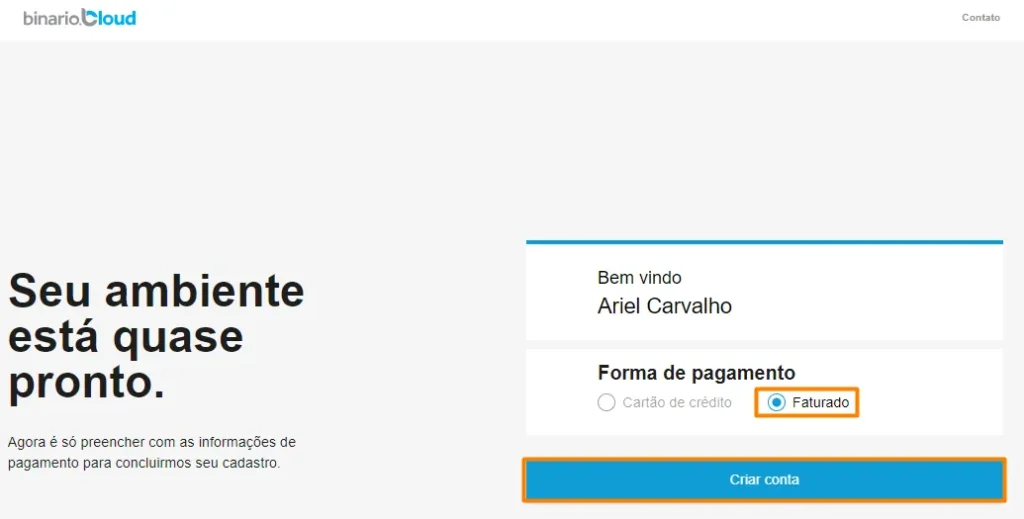
Você receberá a seguinte mensagem:
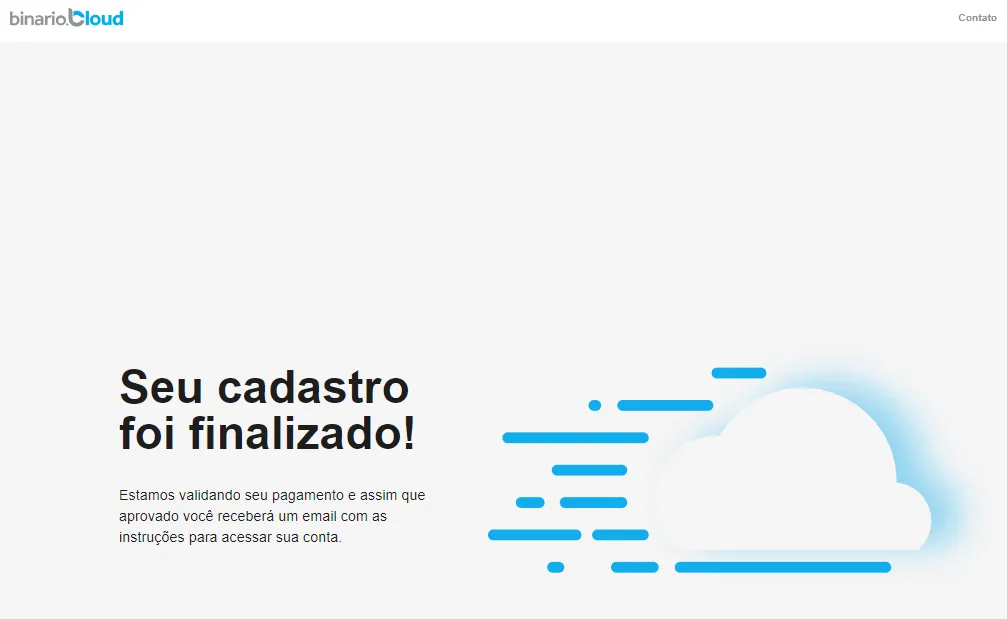
E também receberá o seguinte email:
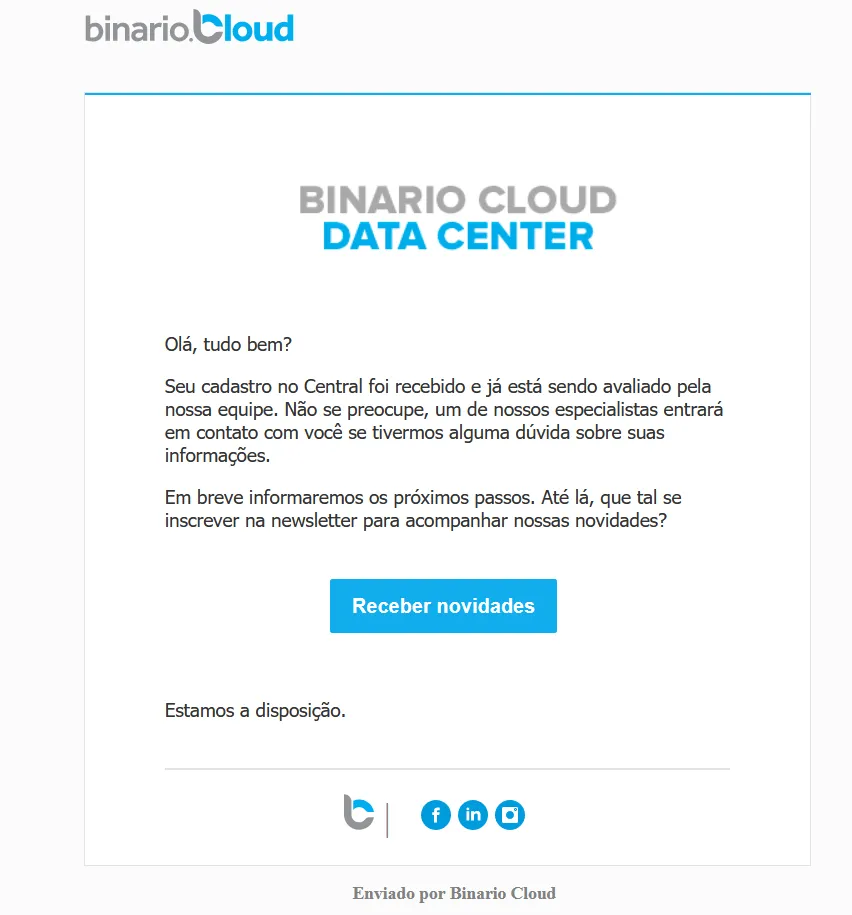
Após o checkout, quando a conta for aprovada, abra a mensagem recebida no email e clique em Fazer login:
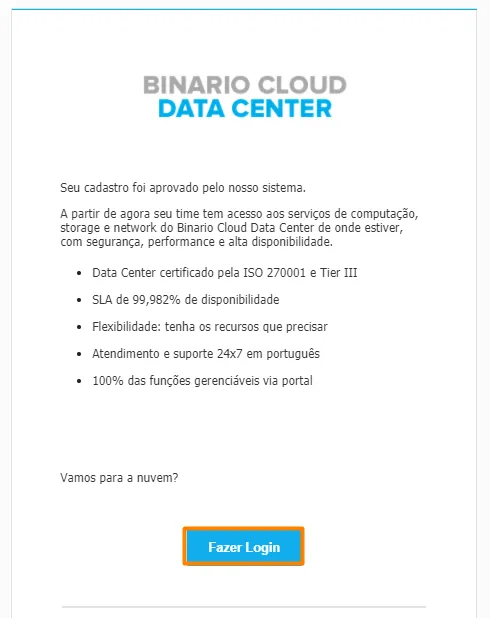
Você será redirecionado a uma página. Lá, clique em Entrar:
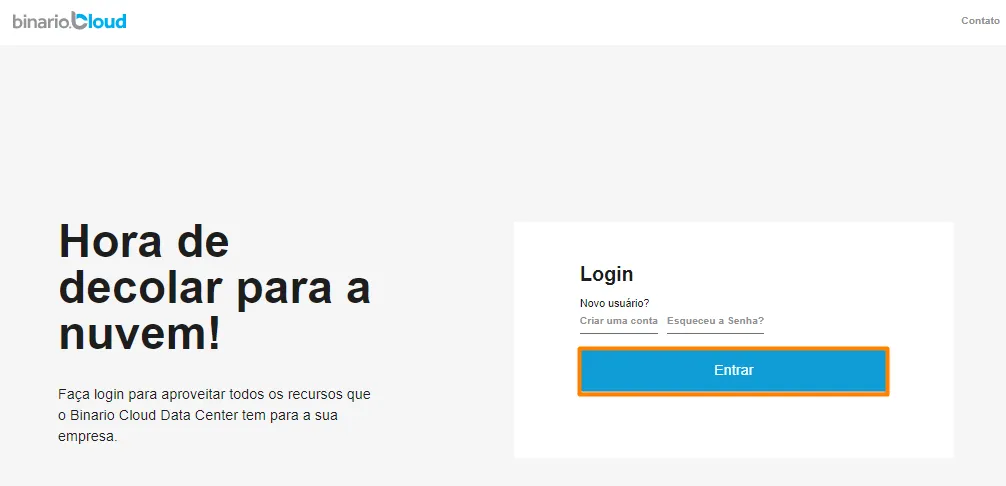
Na página seguinte, insira as informações de acesso:
- Endereço de email: email cadastrado;
- Senha: senha definida no momento de criação da conta.
Depois, clique em Login, conforme a figura abaixo:
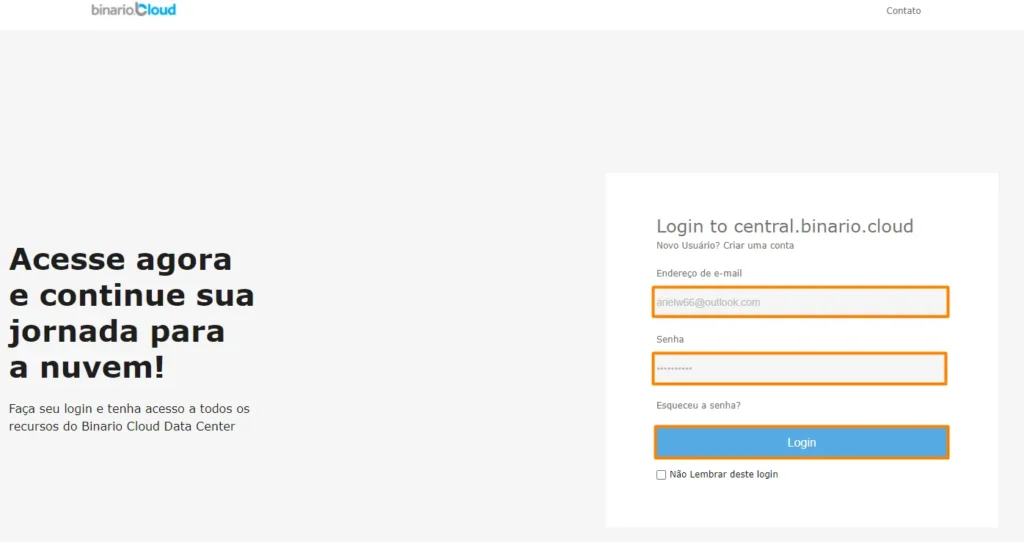
Agora, com o acesso à ferramenta, você está pronto para realizar as primeiras configurações no ambiente.
Se quiser saber como acessar o Central da Binario Cloud, confira este artigo.
